ผู้ใช้สามารถดึงรูปภาพจากไฟล์ PDF ได้โดยใช้ Adobe Acrobat Reader ซึ่งเป็นซอฟต์แวร์ฟรีที่รองรับ Windows และ MacOS ขั้นแรกให้ดาวน์โหลด Adobe Acrobat Reader จากเว็บไซต์อย่างเป็นทางการของ Adobe และติดตั้งตามคำแนะนำ หลังจากติดตั้งแล้ว ให้เปิดเอกสาร PDF โดยเลือก File > Open หรือลากและวางลงในแอปพลิเคชันโดยตรง
จากนั้นคลิกที่เครื่องมือ Select (ไอคอนเคอร์เซอร์เมาส์) บนแถบเครื่องมือด้านบน หากไม่ได้เลือกไว้ตามค่าเริ่มต้น ค้นหารูปภาพที่ต้องการแยก จากนั้นคลิกที่รูปภาพและเลือก "คัดลอก" บนแถบเครื่องมือ หรือคลิกขวาแล้วเลือก "คัดลอกรูปภาพ" รูปภาพจะถูกคัดลอกไปยังคลิปบอร์ดของระบบ
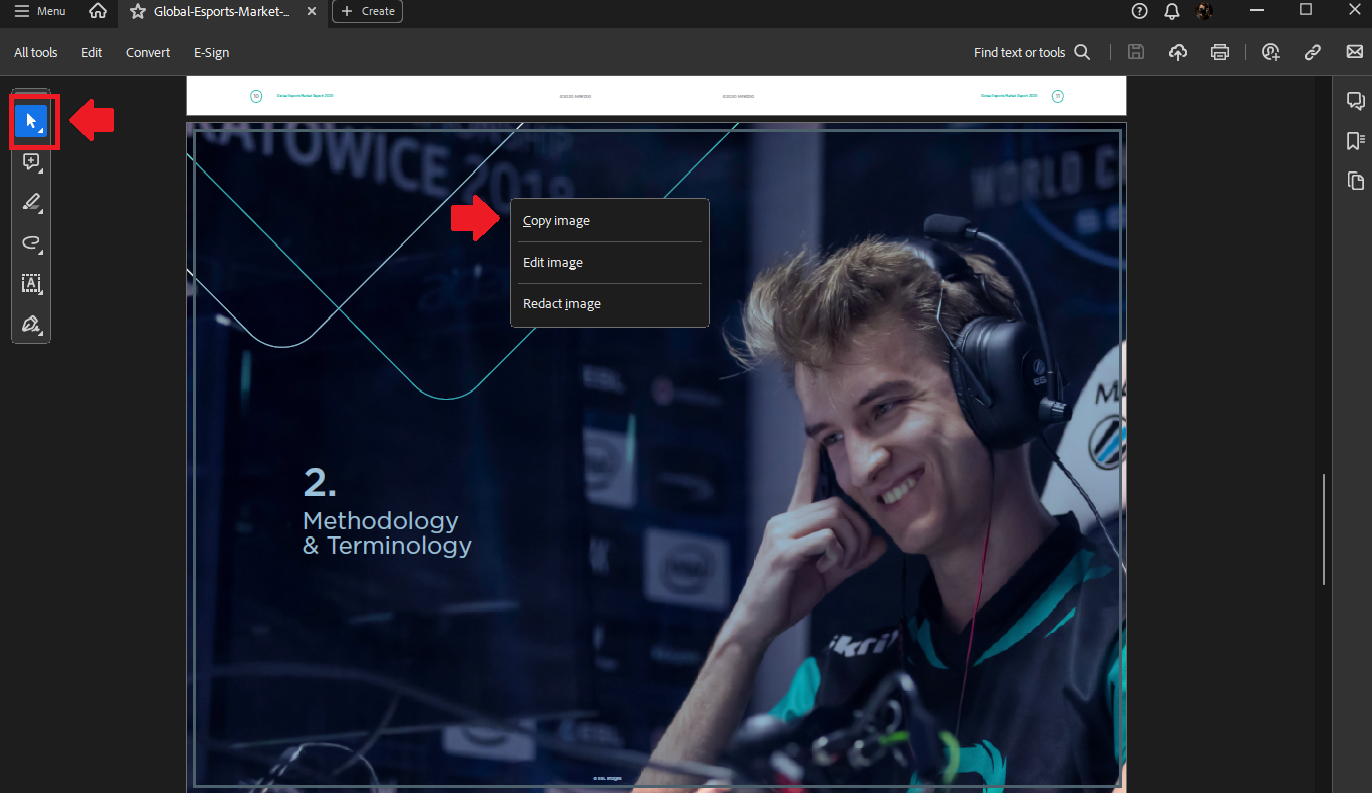
ใช้เครื่องมือเลือกและคัดลอกเพื่อบันทึกภาพไปยังคลิปบอร์ด Windows/MacOS
หากคุณต้องการบันทึกรูปภาพเป็นไฟล์บน Windows คุณสามารถเปิดแอปพลิเคชัน Paint จากเมนู Start กด Ctrl+V เพื่อวางรูปภาพ หรือไปที่ Edit > Paste หลังจากวางแล้ว ให้เลือกเครื่องมือ Crop เพื่อครอบตัดพื้นที่รูปภาพที่ต้องการ (หรือใช้ปุ่มลัด Ctrl+Shift+X) จากนั้นบันทึกรูปภาพโดยใช้ File > Save As โดยใช้รูปแบบไฟล์ที่ต้องการ เช่น JPG หรือ PNG
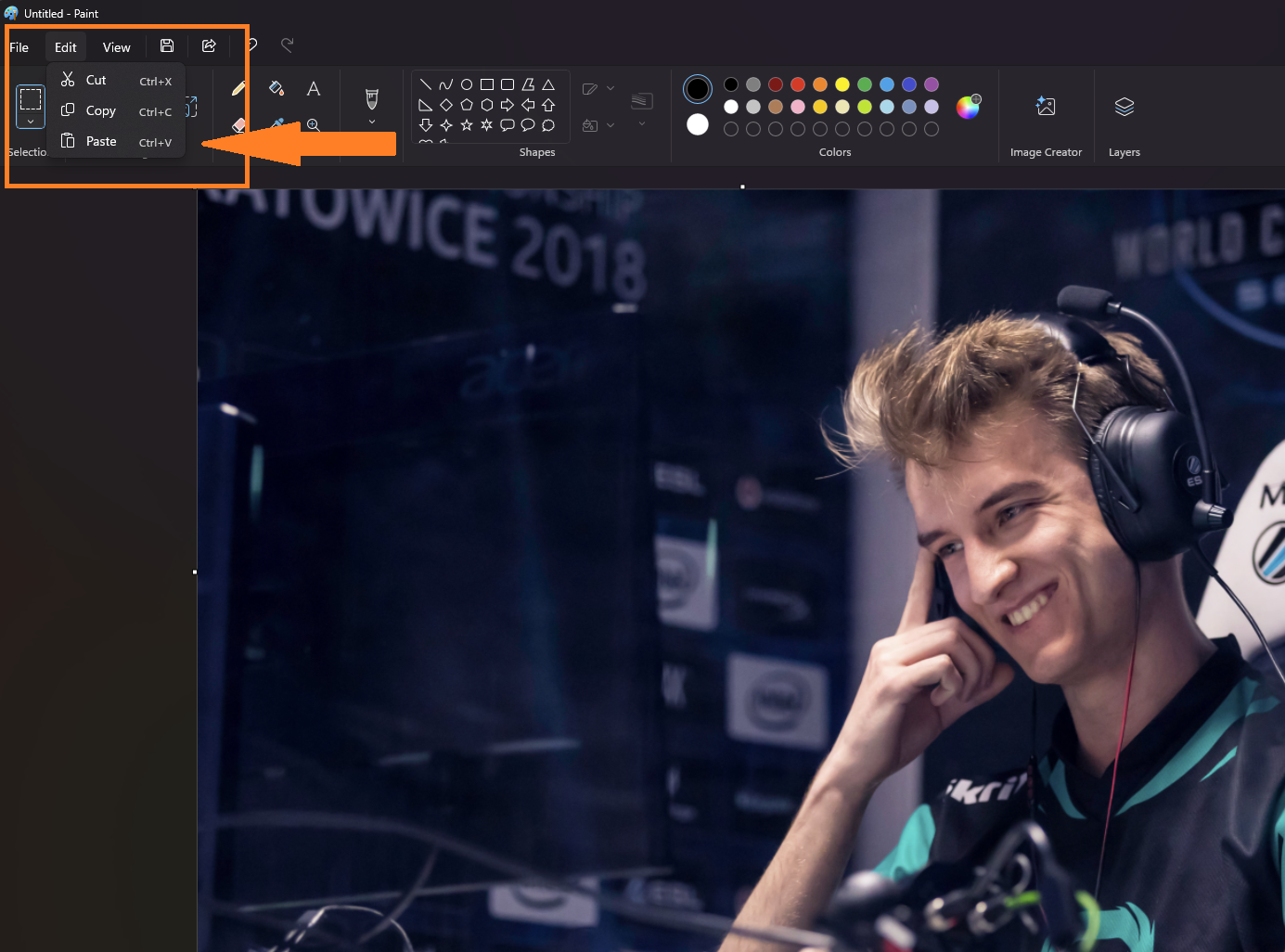
ในเครื่องมือระบายสี ให้กดปุ่มผสมเพื่อวางรูปภาพ จากนั้นบันทึกเป็นไฟล์ที่ต้องการ
บน MacOS ผู้ใช้สามารถเปิดแอป Preview ได้โดยใช้ Launchpad หรือค้นหาใน Spotlight จากนั้นไปที่ File > New from Clipboard จากนั้นเลือก File > Save ตั้งชื่อไฟล์ และเลือกตำแหน่งที่จะบันทึก
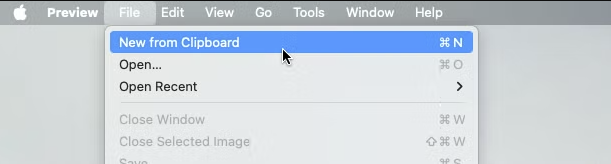
เช่นเดียวกับ MacOS ผู้ใช้ยังสามารถบันทึกรูปภาพจากไฟล์ PDF ด้วยแอปพลิเคชัน Preview ได้อีกด้วย
วิธีการข้างต้นจะช่วยดึงภาพจาก พีดีเอฟ ได้อย่างง่ายดายโดยไม่ต้องใช้ซอฟต์แวร์ที่ซับซ้อน ผู้ใช้งาน สามารถคัดลอกและบันทึกภาพได้อย่างง่ายดายตามต้องการ ไม่ว่าจะเป็นบน หน้าต่าง หรือ Mac หากคุณทำงานกับ PDF เป็นประจำ การทำความเข้าใจการทำงานเหล่านี้จะช่วยให้คุณจัดการและใช้เอกสารได้อย่างมีประสิทธิภาพมากขึ้น
ที่มา: https://thanhnien.vn/cach-de-dang-lay-hinh-anh-tu-file-pdf-185250208180837423.htm








































![[วิดีโอ] อนุสาวรีย์เมืองเว้เปิดต้อนรับนักท่องเที่ยวอีกครั้ง](https://vphoto.vietnam.vn/thumb/402x226/vietnam/resource/IMAGE/2025/11/05/1762301089171_dung01-05-43-09still013-jpg.webp)



































































การแสดงความคิดเห็น (0)